电脑检测不到移动硬盘,电脑发现不了移动硬盘
2024-12-17 08:39:07 来源:华军科技数据恢复
在当今这个数字化时代,移动硬盘作为一种便捷的存储工具,几乎成了我们日常工作和生活中不可或缺的一部分。无论是为了备份数据、传输文件,还是临时存储大文件,移动硬盘都能发挥巨大的作用。有时候你可能会遇到电脑突然检测不到移动硬盘的情况。这种问题让人感到非常沮丧,尤其当移动硬盘里存储着重要的工作文件或个人资料时,情况变得更加紧急。
为什么电脑会检测不到移动硬盘呢?出现这种问题的原因其实有很多,可能涉及硬件和软件层面的问题。接下来我们将详细解析导致移动硬盘无法被电脑识别的几种常见原因,并给出相应的解决方案。
1.数据线或USB接口问题
我们应该检查最基本的物理连接问题。虽然听起来很简单,但实际上很多人往往忽略了这一点。移动硬盘通过USB数据线与电脑连接,如果数据线损坏或USB接口松动,就会导致硬盘无法被识别。
解决方法:
更换数据线:尝试使用另一根数据线连接移动硬盘,确保不是数据线问题。
更换USB接口:有时候USB接口存在接触不良,尝试将移动硬盘插入电脑的其他USB端口,尤其是USB3.0接口。
测试在其他电脑上:如果换线、换接口仍无法解决问题,可以尝试将移动硬盘插到另一台电脑上,看看是否能识别。
2.驱动程序问题
有时候,电脑的USB接口或移动硬盘的驱动程序出现问题,也会导致无法检测到硬盘。如果驱动程序损坏或者未正确安装,电脑就可能无法识别移动硬盘。
解决方法:
更新驱动程序:打开“设备管理器”(Windows系统可以通过右键点击“此电脑”,选择“管理”后找到),然后在“磁盘驱动器”选项下找到你的移动硬盘,右键点击选择“更新驱动程序”。
卸载并重新安装驱动:如果更新驱动程序无效,可以尝试右键卸载设备,然后重新插入移动硬盘,系统会自动重新安装驱动程序。
3.文件系统问题
有时候,移动硬盘的文件系统损坏或者不兼容电脑的操作系统,也会导致无法检测到硬盘。例如,如果移动硬盘采用的是某些特定格式(如Mac的HFS+或Linux的EXT格式),在Windows系统下可能无法读取。
解决方法:
检查文件系统:在Windows系统下,右键点击“此电脑”->“管理”->“磁盘管理”,查看移动硬盘的文件系统是否显示异常。
文件系统兼容性:如果文件系统不兼容,可以考虑使用第三方软件转换文件系统,或者直接在原系统下读取硬盘内容并转换文件格式。
4.电源不足问题
特别是对于一些大容量移动硬盘,可能需要额外的电力支持。如果USB接口供电不足,移动硬盘可能无法正常工作,进而导致电脑无法检测到硬盘。
解决方法:
使用双头USB线:某些移动硬盘会自带双头USB线,可以通过两个USB接口提供更多的电力支持。
外接电源:一些大容量的移动硬盘支持外接电源供电,确保外接电源连接正常。
5.移动硬盘损坏或老化
如果您的移动硬盘已经使用了很多年,或者曾经遭受过撞击、摔落等物理损坏,可能会导致硬盘内部的机械结构或电子元件出现问题,最终导致电脑无法识别硬盘。这是较为严重的情况,因为这意味着硬盘可能已经损坏,甚至面临数据丢失的风险。
解决方法:
使用硬盘修复工具:可以尝试使用一些硬盘修复工具,如“CrystalDiskInfo”或“HDTune”等软件来检测硬盘的健康状况,判断是否存在坏扇区或其他硬件问题。
寻求专业数据恢复服务:如果硬盘确实损坏,且其中的数据非常重要,建议尽快联系专业的数据恢复公司,切勿反复插拔硬盘,避免二次损坏。
6.系统设置问题
有时候,电脑的某些设置可能也会导致无法识别移动硬盘。例如,电脑的电源管理设置可能会限制USB接口的使用,或是系统设置中屏蔽了特定的存储设备。
解决方法:
调整电源管理设置:打开“设备管理器”,找到USB根集线器,右键点击选择“属性”,在“电源管理”选项卡中取消勾选“允许计算机关闭此设备以节约电源”。
检查存储设备设置:在“磁盘管理”中,检查是否存在隐藏的硬盘分区,或者硬盘被误设为“离线”状态。如果是这种情况,可以手动将硬盘设置为“在线”。
7.病毒或恶意软件
某些病毒或恶意软件可能会篡改系统设置、阻止硬盘的正常使用,甚至隐藏移动硬盘,导致电脑无法检测到硬盘。
解决方法:
使用杀毒软件:运行完整的杀毒扫描,清除潜在的病毒或恶意软件。
恢复系统:如果怀疑系统设置被篡改,或者杀毒后问题依然存在,可以考虑使用Windows自带的“系统还原”功能,将电脑恢复到之前的健康状态。
8.BIOS设置问题
在某些情况下,BIOS(基本输入输出系统)设置可能会导致电脑无法识别移动硬盘。特别是在更换主板或对BIOS进行过设置调整后,某些存储设备可能会被禁用。
解决方法:
进入BIOS:重启电脑并按下相应的键(通常是F2、F10、Delete等),进入BIOS设置界面。
检查USB设置:在BIOS中检查USB接口是否开启,以及是否允许外部存储设备启动。
恢复BIOS默认设置:如果对BIOS设置不太熟悉,可以尝试恢复BIOS的默认设置,看是否能够解决问题。
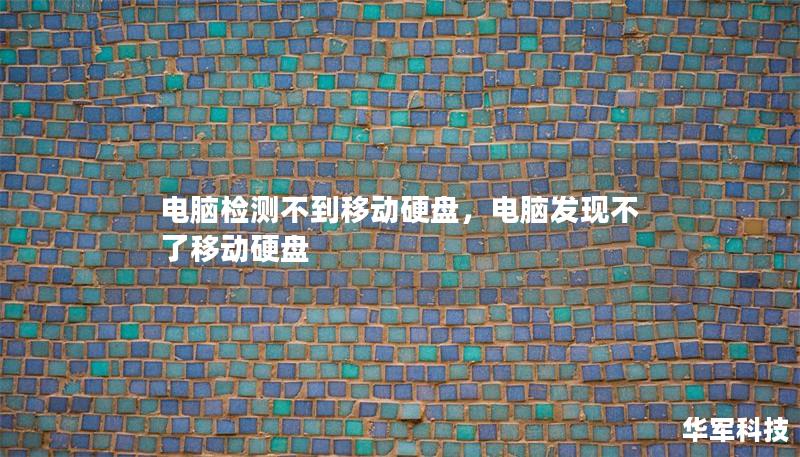
移动硬盘无法被电脑检测到的原因可能有很多,从最简单的物理连接问题到复杂的系统设置或硬件故障,但无论是哪种情况,找到问题的根源是解决问题的关键。通过本文中提供的多种解决方案,您可以快速定位并解决这一困扰。如果问题依然存在且涉及数据恢复,建议尽快联系专业人士,避免进一步损失。
无论是工作中重要的文件备份,还是个人珍贵的数据存储,确保移动硬盘的稳定性和可靠性都是非常重要的。定期备份数据、维护硬盘健康,也可以有效预防此类问题的发生。希望本文能为您带来实用的帮助,解决移动硬盘无法识别的困扰。
